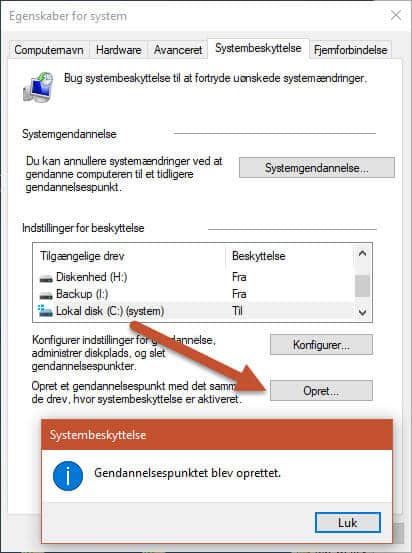Formål
Registreringseditoren kan skrive i registreringsdatabasen.
Registreringsdatabasen er en database i Windows, der indeholder oplysninger om systemhardware, installerede programmer, indstillinger og profiler for hver af computerens brugerkonti. Windows henviser konstant til oplysningerne i registreringsdatabasen. Det er derfor vigtigt, at den er intakt.
Du burde ikke få brug for at foretage manuelle ændringer af registreringsdatabasen, fordi programmerne normalt foretager alle ændringer automatisk. En forkert ændring i computerens registreringsdatabase, kan ødelægge computeren. Hvis der er en beskadiget fil i registreringsdatabasen, kan du blive nødt til at foretage ændringer.
Microsoft anbefaler, at du sikkerhedskopierer registreringsdatabasen, før du laver ændringer, og at du kun ændrer værdier i registreringsdatabasen, som du forstår eller er blevet instrueret i at ændre.
I ”Åbn” skriver du ”regedit” (uden anførselstegn). Når du åbner editoren på denne måde, har du automatisk administratoradgang.
Nu kommer vinduet til venstre frem. Når du klikker på de små pile, der er vist foran mappen, folder den sig ud.
Sikkerhed inden du gør noget
Inden du laver ændringer i databasen, skal du lave en sikkerhedskopi. Det gør du ved at markere den nøgle (HKEY), der skal sikkerhedskopieres, og så gå op i Filer > Eksporter.
Herefter vælger du, hvor eksporten skal gemmes, og giver den et navn. Filen vil få filtypen/endelsen ”.reg” og vil have blå ”klodser” som symbol.
Microsoft foreslår: ”Før du redigerer registreringsdatabasen, er det en god ide at oprette et gendannelsespunkt vha. Systemgendannelse. Gendannelsespunktet indeholder oplysninger om registreringsdatabasen, og du kan bruge gendannelsespunktet til at fortryde ændringer af systemet.” Se herunder om at oprette et gendannelsespunkt.
Opret et gendannelsespunkt
Klik på startknappen > Kontrolpanel > System > System > Systembeskyttelse (den lille menu øverst til venstre) > Opret.
Giv gendannelsespunktet et navn. Når gendannelsespunktet er oprettet, kommer der en meddelelse om det.
Tilbage til registreringseditoren
Navigér til den nøgle, du ønsker at foretage ændringer i. Spørg i Facebookgruppen, hvis du er i tvivl om, hvilken nøgle du skal bruge og hvilken værdi, den skal have.
I højre side af skærmen er de konkrete filer, der kan redigeres fx ”EnableFalsePositiveSendToVirusLab”, som kommer fra mit antivirusprogram Bullguard.
Hvis du højreklikker, får du mulighed for bl.a. ”Ny”, ”Slet” og ”Eksport”. Det er en god idé at eksportere en nøgle, inden du ændrer i den.
Lav de ændringer du har brug for og forlad programmet. Man skal ikke gemme. Det sker automatisk. Hvis man fx laver en ny ”Strengværdi”, vises den automatisk som en fil i højre side med navnet ”Ny værdi nr. 1”. Dobbeltklik på den, og skriv det ønskede navn i feltet ”Strengværdi”
Hanne B. Stegemüller, 9. april 2016